Se todas as configurações estiverem corretas, você pode copiar a descrição e colá-la no nome do arquivo. Escolha o local de armazenamento, por exemplo, a área de trabalho, e clique em "Salvar". A sua LUT será exportada nos quatro formatos agora.
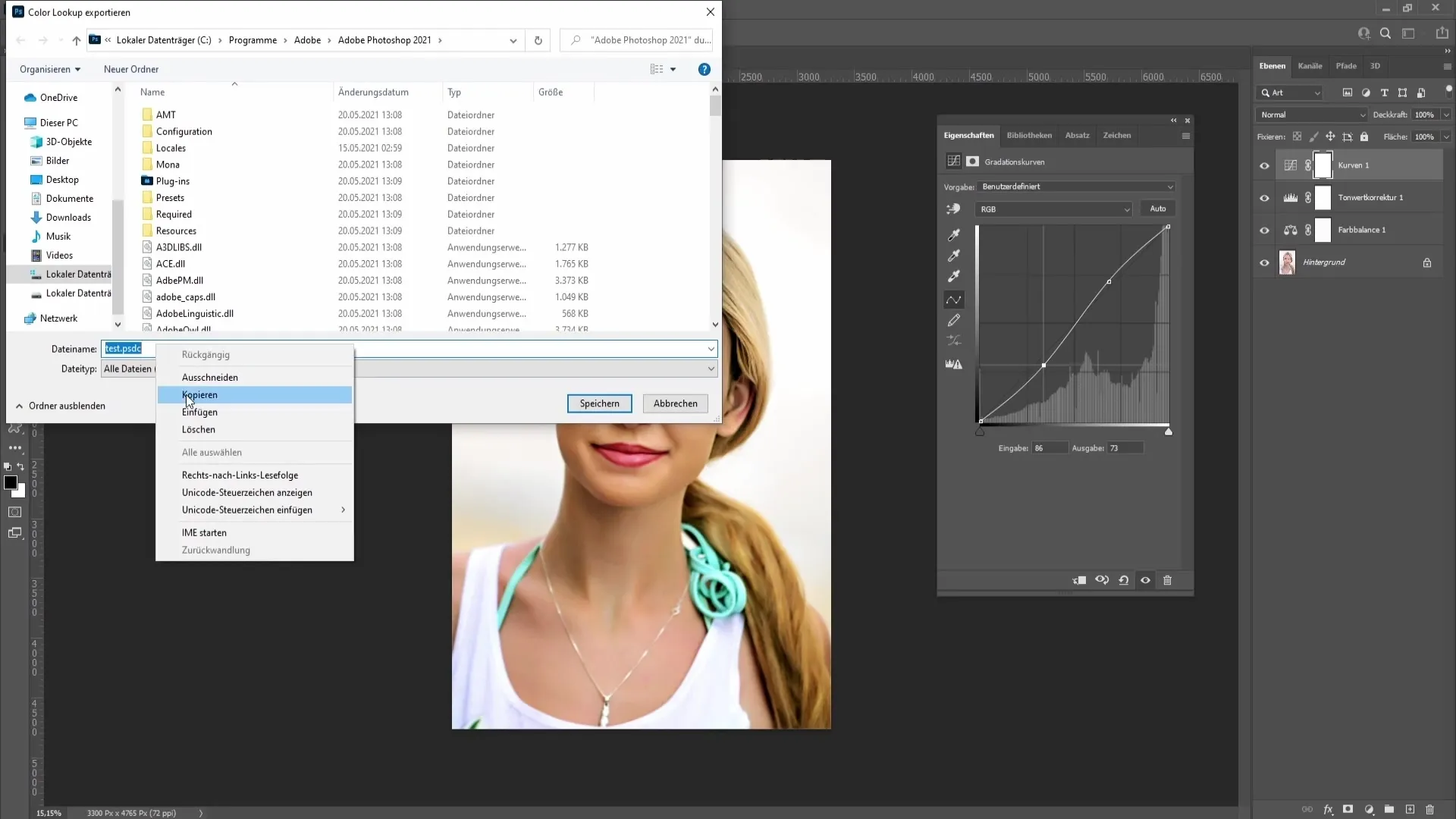
Verifique a sua área de trabalho para garantir que as LUTs foram salvas com sucesso. Para uma melhor organização, crie uma nova pasta e mova as suas LUTs para lá.
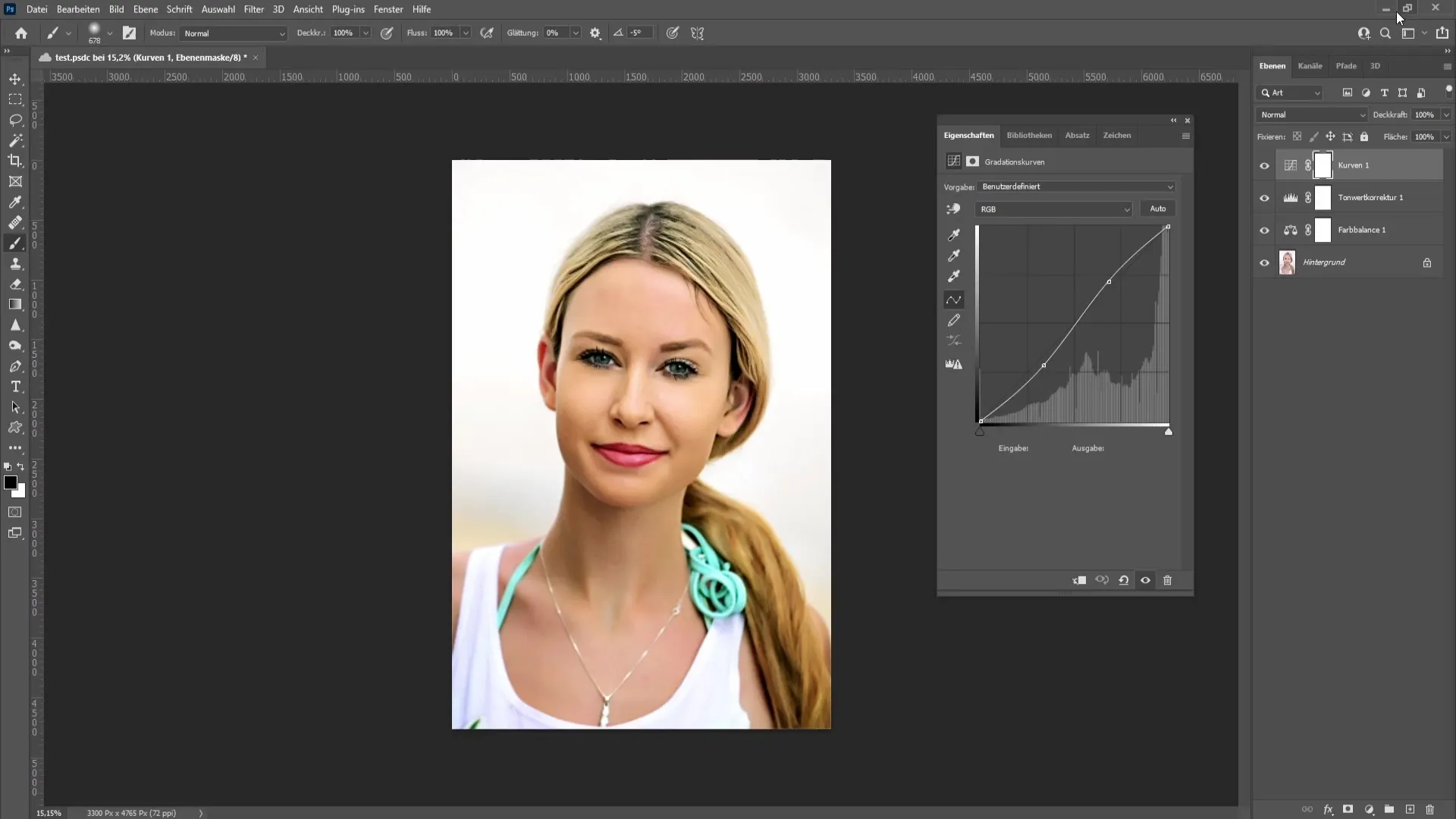
Agora você pode voltar ao Photoshop. Não se esqueça de apagar as correções anteriores para dar lugar às novas. Clique no ícone de correção abaixo e escolha "Procura de Cor" para carregar a sua LUT.
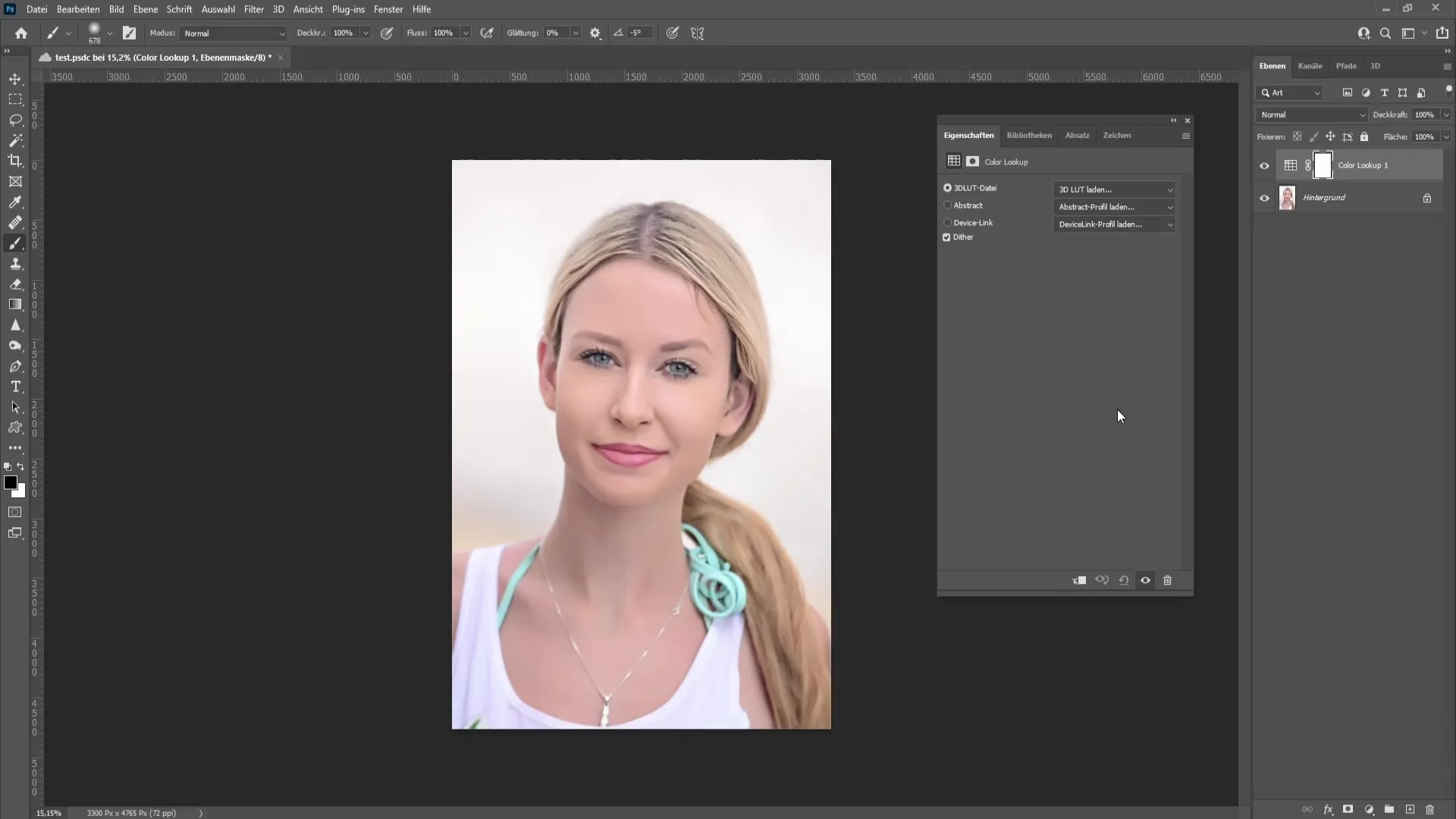
Navegue até "Carregar LUTs 3D" e encontre a pasta com a sua LUT. Selecione o arquivo Cube e carregue-o no Photoshop.
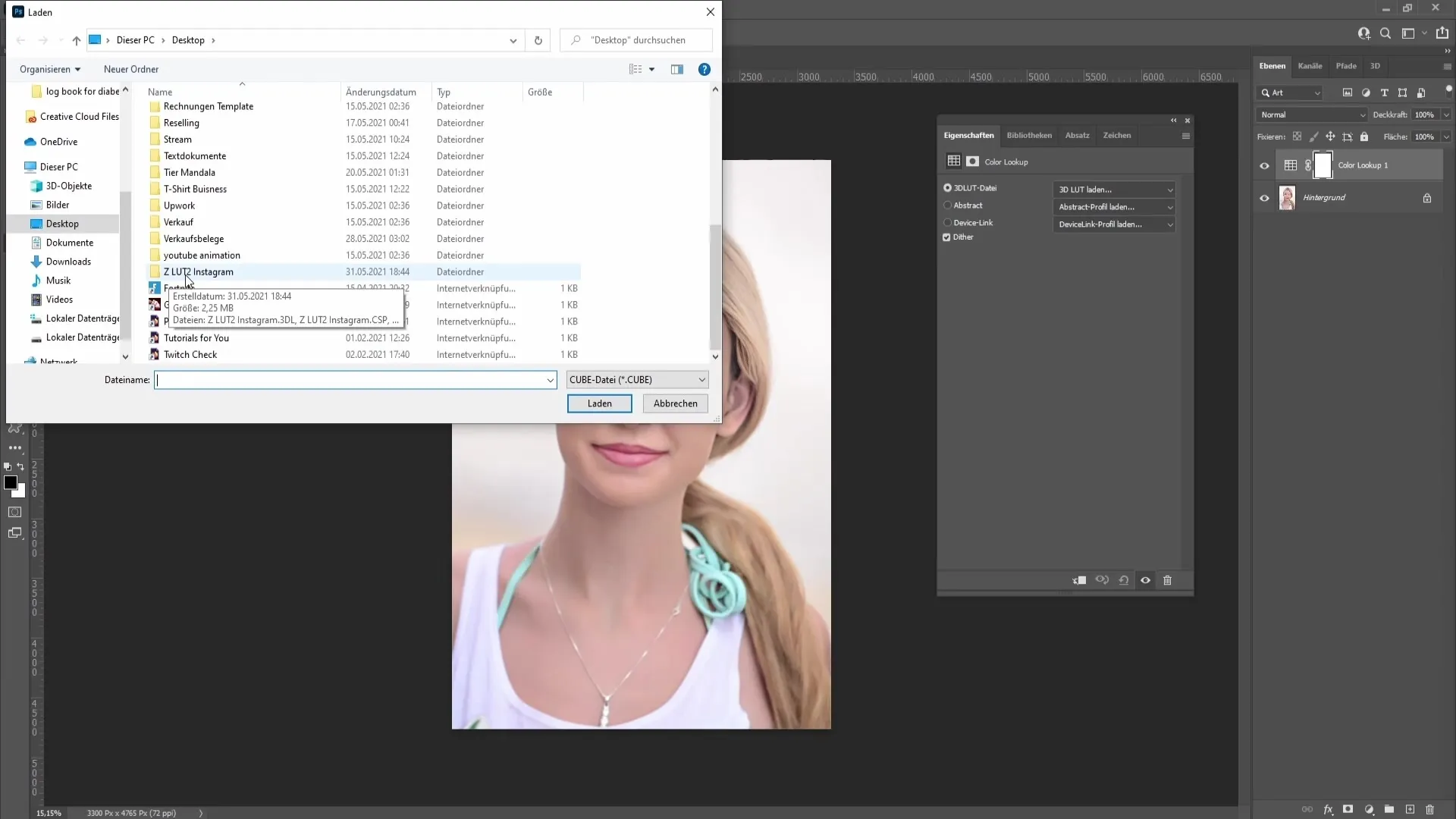
Tenha em mente que você só pode usar a LUT no Photoshop se também estiver salva aqui. Às vezes você precisará da LUT várias vezes, e por isso eu vou te mostrar agora como salvar a LUT definitivamente no Photoshop.
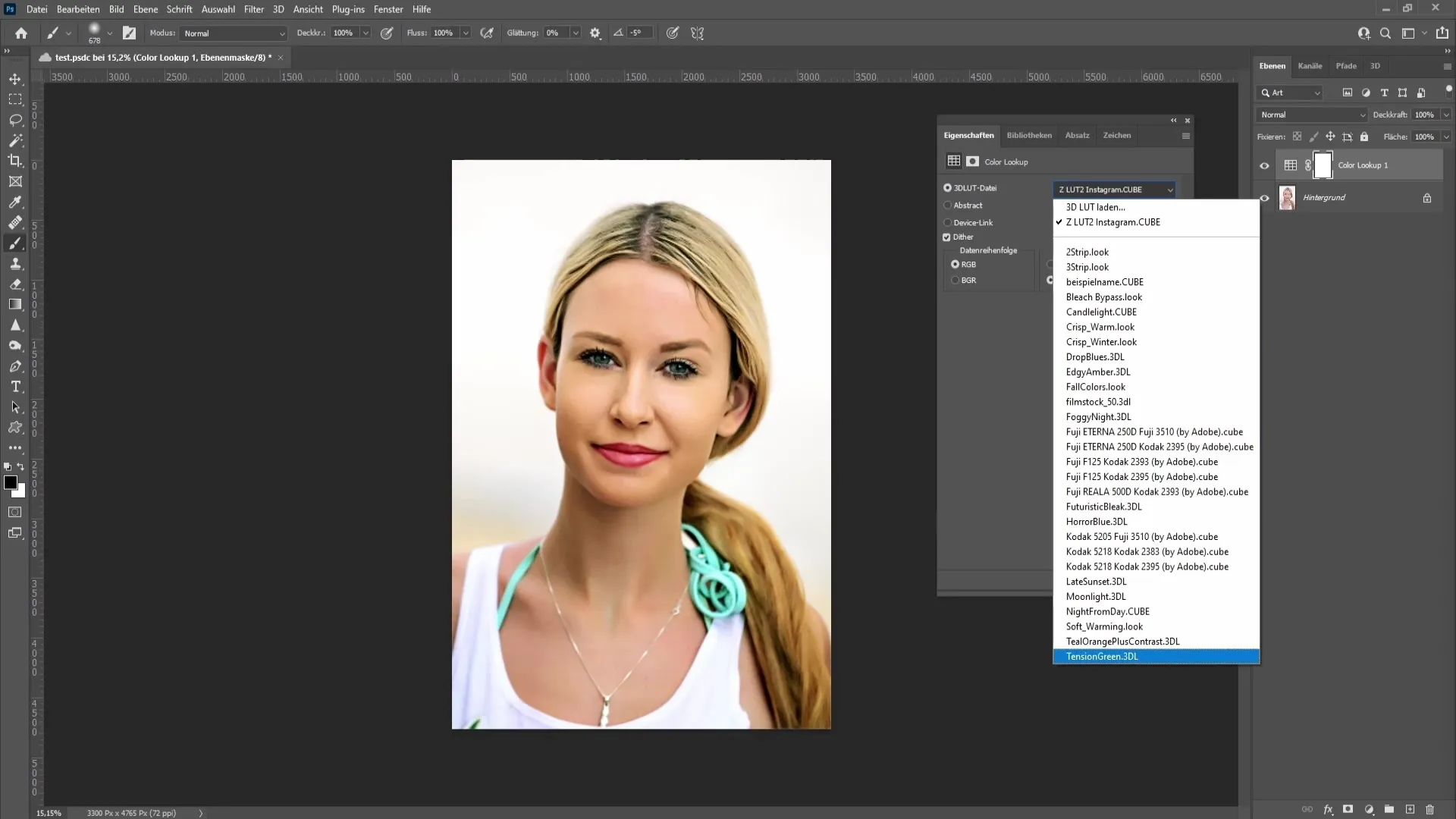
Pegue o arquivo Cube baixado e arraste-o para a pasta correta para LUTs 3D no Photoshop. Você encontrará esta pasta no diretório de presets.
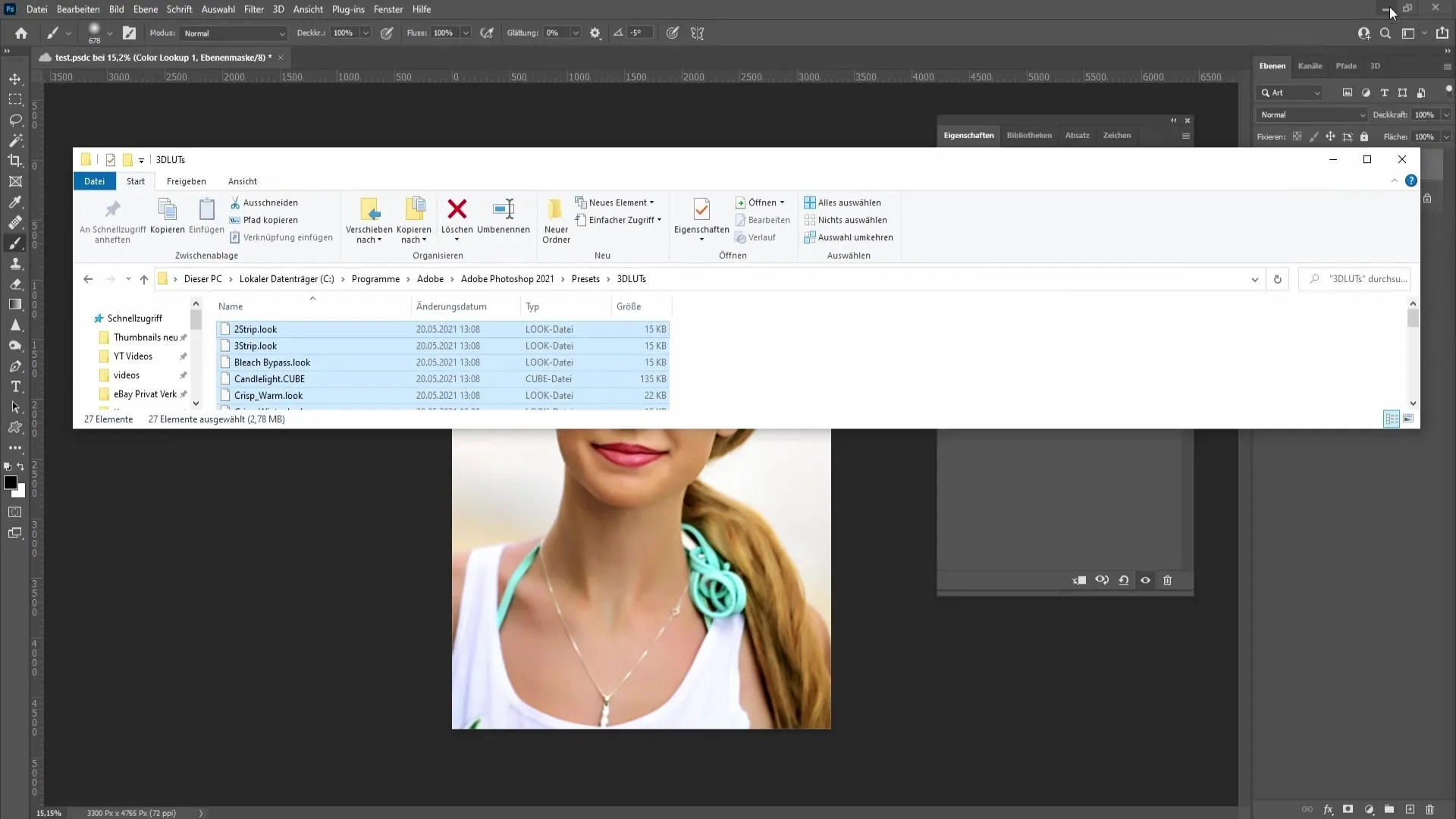
Depois de arrastar o arquivo, você precisará reiniciar o Photoshop para que as alterações tenham efeito.
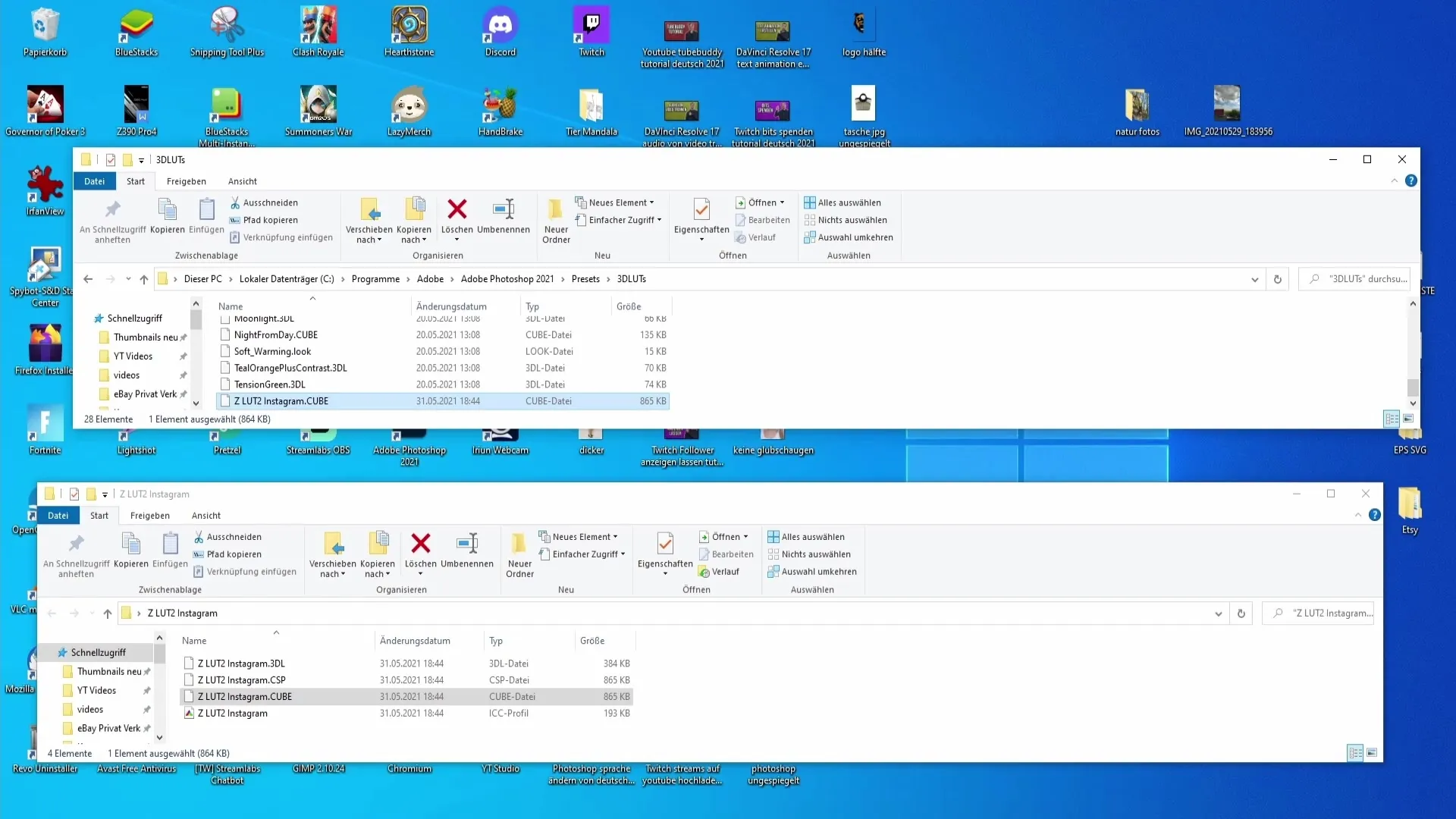
Quando o Photoshop estiver aberto novamente, vá até "Procura de Cor" e verifique se a sua LUT agora está disponível na lista.
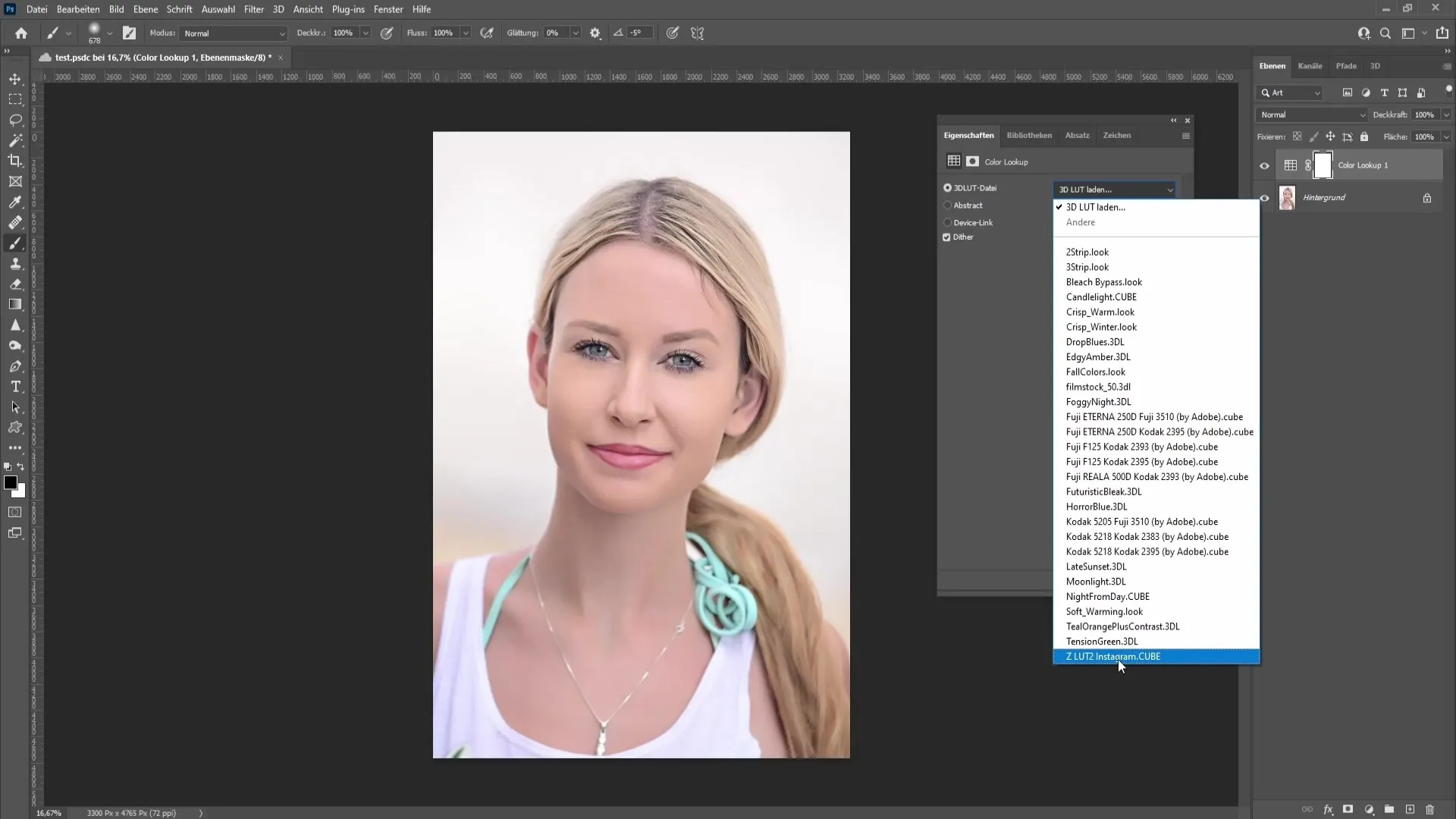
Selecione a sua LUT e ajuste a opacidade, se necessário, para que o efeito não seja muito forte.

Resumo
Neste guia, você aprendeu como criar, exportar e importar suas próprias LUTs no Photoshop. Esta técnica permite que você crie estilos de cores criativos para usar em seus projetos de edição de imagem.
Perguntas Frequentes
Como faço para criar uma LUT no Photoshop?Para criar uma LUT, você precisa primeiro abrir uma imagem no Photoshop, realizar os ajustes desejados e então exportar a LUT.
Em quais formatos devo exportar minha LUT?É recomendável exportar a LUT no formato Cube e adicionalmente em todos os outros formatos disponíveis para garantir a compatibilidade.
Como faço para carregar minha LUT no Photoshop?Para carregar uma LUT, vá para "Procura de Cor", escolha "Carregar LUTs 3D" e procure o arquivo da sua LUT que você salvou anteriormente.
Como posso salvar minhas LUTs no Photoshop?Você deve arrastar o arquivo da LUT para a pasta de preset correspondente para LUTs 3D e então reiniciar o Photoshop para ativar a LUT.


